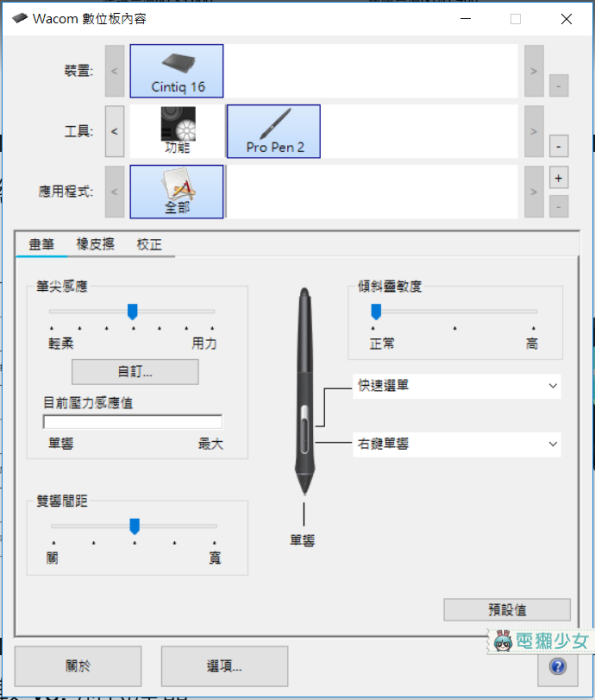我一定不是用過最多Wacom繪圖板的繪師,但可能是用過最多Wacom繪圖板的科技部落客 (撥頭髮)。不知不覺Linda就評測到第三款Wacom的繪圖板了,儘管我只是個喜歡畫畫的人,離靠畫畫吃飯還很遠,但之前用到Wacom的產品,總會為它的高靈敏度所驚豔!
但好還能更好,今天要測的Cintiq 16多了個液晶螢幕,讓電繪和手繪的體驗變得更接近,要是家裡買一台來放感覺真的很不錯啊~現在來看看我的開箱,還有我公開的第三幅作品(?)吧!
外型開箱
這次來了個大個子呢A_A 我以前評過的「Wacom Intuos Pro Paper Edition」和「Wacom Intuos藍牙版」,都是主打輕便好攜帶,但會有一部份的讀者留言說,板子不夠大的話,其實畫起來是難度比較高的。Cintiq 16有15.6吋的液晶螢幕,我想你們需要的就是這個!XD
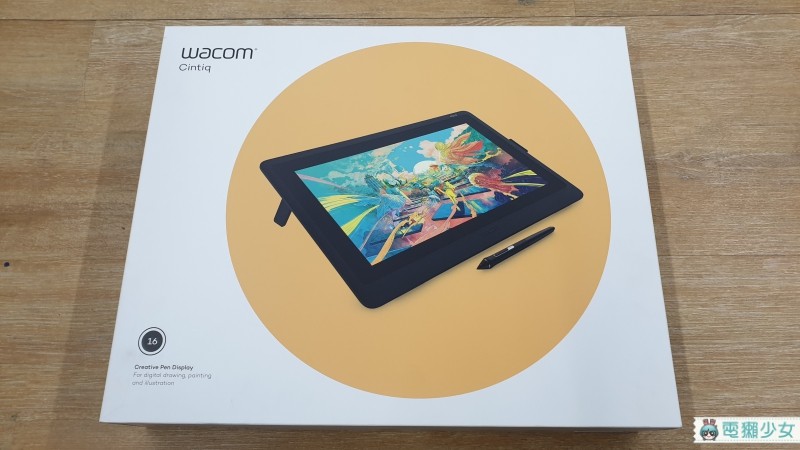
本人長這樣子,開機鍵在繪圖板右上方。機身邊框…..不算窄,但看看它比前代13.3吋的Cintiq 13還便宜,我覺得這樣很OK了XD 至於重量則是1.9公斤



Cintiq 16的背後其實有小小的支架,但是撐起來的角度並不高,所以一般都會加購腳架來使用



同場加開箱腳架!它的建議售價是2690元,重量大概600克,可以調整19度到68度,繪圖板裝上去後再畫畫,覺得符合人體工學多了XD




因為我第一次用有液晶螢幕的繪圖板,看到盒子裡有一堆線有點嚇到,但實際接起線其實滿簡單的

首先把左邊捲成一團的多合一線接上電源,再把繪圖板上方的蓋子打開,接上扁扁的頭


再把USB-A線和HDMI線接上你的電腦,就完成囉!

這樣定睛一看,雖然電腦和繪圖板螢幕有色差在所難免,但是Cintiq 16已經算是做到色差滿小的了 (繪圖板左方是燈光影響才偏亮)

至於這支8192階的感壓筆,它用起來會多靈敏,就看我等下畫起來是如何囉!

使用體驗
繪圖板最怕的就是延遲跟感應差,這兩點在Cintiq上完全不會感受到!我嘗試用很傾斜的筆觸畫畫,也做了筆壓測試,效果都是很不錯的

為了怕你們覺得我找了槍手幫我畫畫,所以我錄了縮時。不過這個還不成氣候的線稿跟著色,應該很容易看出來是我畫的啦^_^……
除了筆觸很真實,畫起來很順手外,它畫起來也沒什麼「距離感」,就是沒有筆好像離螢幕那端很遙遠的感覺。另外,我從草稿、線稿到上色共畫了兩個多小時,直到最後都沒有螢幕發燙,一直都是維持著常溫,這點也是我覺得Cintiq 16很不錯的地方

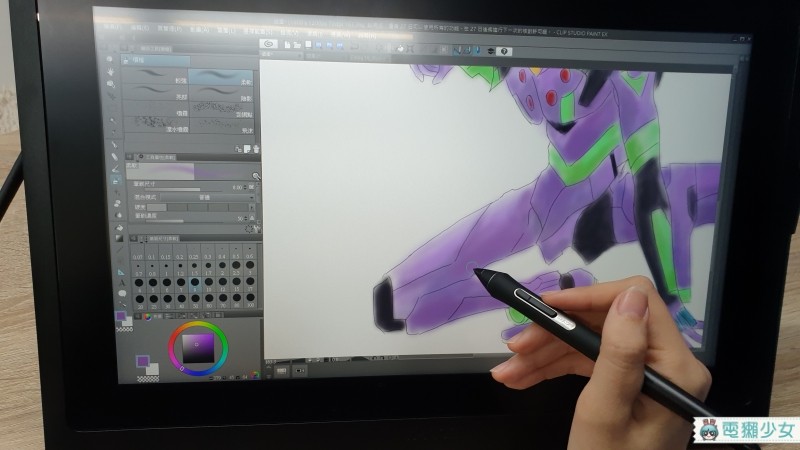
Cintiq 16的螢幕解析度是1920x1080,72%的NTSC色域,加上比較護眼的霧面螢幕,使用起來我覺得感受是很好的


關於8192階感壓筆的秘密,除了可以調整筆上的快捷鍵 (像我就設置了「上一步」避免畫錯)、它可以掛在繪圖板旁邊外,我到畫完才發現,它的替換用筆芯就在掛筆的地方那裡啊XDDD 把掛筆的布套一拉,筆芯盒就出現了,這種設計非常適合什麼都可以弄丟的我

那Cintiq 16有沒有什麼缺點呢?因為它的定位是比較平價的,所以就會做得比較重,也不支援多點觸控,不能用兩隻手指就轉動畫布等等。但因為做到16吋的大板通常就是放在家,重量上其實沒什麼問題,如果在考量價格後,它依然是很不錯的選擇
總結
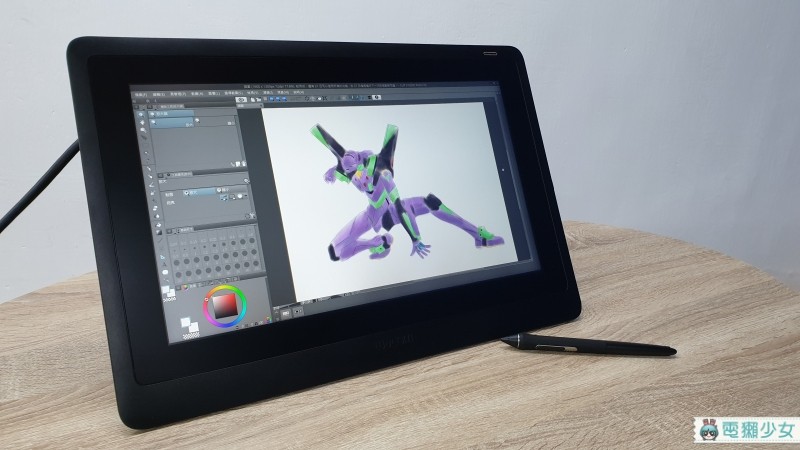
Wacom Cintiq 16的建議售價是19900元,在有液晶螢幕、這樣的尺寸的前提下,其實它的價格算是滿親民的,在繪畫過程中也都非常順暢。Wacom現在還有提供優惠給大家!只要在1月25日到2月15間線上購買Cintiq 16,就送10入標準筆尖~ (價值新台幣350元)
折扣碼奉上:9A706EA69C
商品連結:
只要把Cintiq 16跟筆尖都放到購物車,就可以使用折價碼了喔!如果你是剛出社會的設計師、繪師,想買一塊有液晶螢幕的繪圖板,但是預算並不算很高,Wacom新推出的Cintiq 16會是一個不錯的選擇喔!
注目! 電獺少女YouTube影音頻道熱烈訂閱中,每週最新情報整理、遊戲試玩還有手機操作教學更新,現在就訂閱電獺少女YouTube頻道,同時按下小鈴鐺才能搶先收到新片通知!